Eenvoudige manieren om video's op Android te combineren met deze apps
Als u meerdere video's uit uw galerij wilt combineren met uw Android-app, hoeft u zich geen zorgen meer te maken. Android-telefoons hebben tegenwoordig een bewerkingsfunctie in hun galerij-app die twee of meer video's kan samenvoegen tot één. Maar niet alle Android-telefoons hebben een bewerkingsfunctie in hun galerij. Gelukkig zijn er apps beschikbaar in de Playstore om je te helpen video's op je Android-telefoon te combineren. Dus, lees dit bericht om te leren hoe video's op Android te combineren.
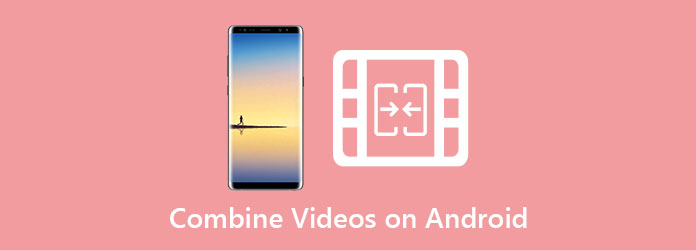
Deel 1. Hoe video's samen te voegen op Android
Je kunt video's samenvoegen tot één video met je Android-telefoon. Veel mensen downloaden apps uit de Playstore om ze te helpen video's te combineren tot één. Maar sommige gebruikers weten niet dat de galerij-app die op Android-apparaten is gebouwd, een bewerkingsfunctie heeft waarmee je video's kunt combineren. Niet alle galerij-apps hebben echter een functie voor het samenvoegen van video's. Dus als je Android-telefoon er een heeft, heb je geluk. Lees dit deel om te leren hoe u video's op Android kunt samenvoegen.
Opmerking: de telefoon die we zullen gebruiken, is de Samsung Galaxy S10
Stappen voor het combineren van video's op Android in de galerij:
Stap 1Open de Gallery app, zoek de video die je wilt samenvoegen en selecteer deze.
Stap 2Druk op potloodpictogram (bewerken) bevindt zich linksonder in uw scherm.
Stap 3En druk dan op de Toevoegen boven aan je scherm en selecteer vervolgens de tweede video die je wilt combineren. Meestal kun je meerdere video's in je galerij kiezen en op . tikken Klaar wanneer u klaar bent met selecteren.
Stap 4Op je Timeline, zal je nieuwe video verschijnen. U kunt de overgangsstijlen van uw video bewerken tussen de videoclips die u samenvoegt.
Stap 5Tik ten slotte op de Bespaar knop om uw samengevoegde video op te slaan in uw galerij. En dat is het! Je kunt je twee of meer video's zo gemakkelijk samenvoegen tot één.
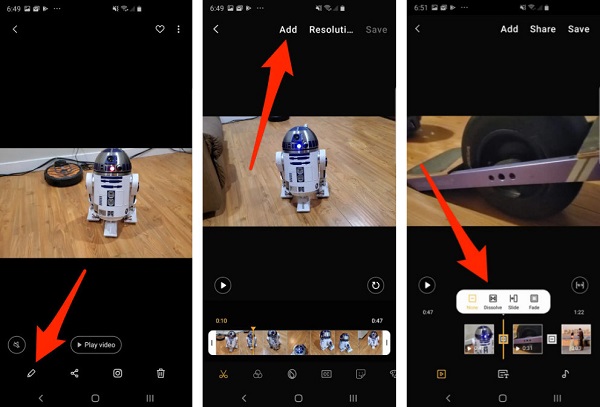
Deel 2. 2 manieren om video's te combineren met Android-apps
Maar als u op zoek bent naar een app die uw video's kan combineren en tegelijkertijd uw video's kan bewerken, hebben we de aanbevolen apps die u kunt proberen. Lees dit deel om te weten hoe je twee video's kunt combineren op Android met de meest opvallende apps in Playstore.
beginmoment
Veel Android-gebruikers geven er de voorkeur aan om video's te bewerken met de InShot-app. Het is een van de beste opties om meerdere video's in één te combineren. Bovendien heeft deze app veel bewerkingsfuncties, zoals het toevoegen van overgangen, effecten, stickers, enz. Deze app is populair bij beïnvloeders van sociale media en makers van inhoud, omdat je met deze app je video gemakkelijk kunt bewerken met de eenvoudige gebruikersinterface. Daarnaast is deze app te downloaden op Android en iOS.
Hoe twee video's samen te voegen met de InShot-app:
Stap 1Download de beginmoment app op je Android-telefoon en open vervolgens de app. Tik in de hoofdinterface van de app op Video optie.
Stap 2Selecteer vervolgens de video's die u wilt combineren uit uw galerij. Kies ze op bestelling, zodat je ze later niet moeilijk kunt regelen.
Stap 3U kunt uw clips bijsnijden en knippen door op de videoclips te tikken. U kunt ook de Transitions effect tussen uw videoclips.
Stap 4Sla ten slotte uw video op door op de te tikken Bespaar knop in de rechterbovenhoek van uw scherm. Selecteer vervolgens de kwaliteit die u voor uw video wilt.
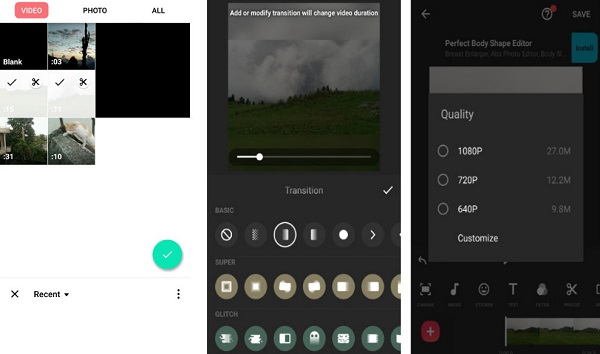
VideoSamenvoegen
Een andere app die je moet proberen, is VideoMerge. VideoSamenvoegen is een bekende app die je video's kan samenvoegen tot één. Deze app is een gebruiksvriendelijke app omdat hij een intuïtieve gebruikersinterface heeft. En zoals de naam al aangeeft, is het enige doel om video's gemakkelijk samen te voegen. Hoewel het niet veel bewerkingstools heeft, is het nog steeds een effectieve app voor het combineren van meerdere video's. Sommige editors geven de voorkeur aan deze tool omdat het gratis te gebruiken is.
Video's samenvoegen op Android met VideoMerge:
Stap 1Ga naar Playstore en download de Video samenvoegen app. Start de app na het downloaden.
Stap 2Op de eerste interface ziet u twee opties. Selecteer de Video samenvoegen optie.
Stap 3Wanneer u de selecteert Video samenvoegen optie, zal uw bestandsbrowser verschijnen. Selecteer de twee video's die je wilt samenvoegen.
Stap 4Kies vervolgens een patroon voor het samenvoegen van uw video's. Deze keer selecteren we de Naast elkaar optie.
Stap 5Vervolgens ziet u het voorbeeld van uw video's en het patroon dat u voor uw video hebt gekozen. U kunt de positie van uw video's wijzigen en het patroon wijzigen. En dan kun je ook de audio van je video bewerken op de Bewerk audio paneel.
Stap 6Als je klaar bent met het bewerken van je video, tik je op de diskettepictogram (knop opslaan) in de rechterbovenhoek van uw scherm.
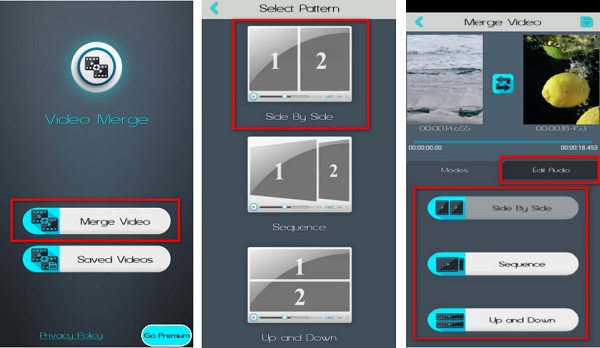
Deel 3. Bonus: de beste manier om uw video's op computers samen te voegen
Als je een computer gebruikt en video's wilt samenvoegen, wil je waarschijnlijk deze ultieme tool gebruiken.
Tipard Video Converter Ultimate is een bestandsconverter en videobewerkingssoftware waarmee je meerdere video's kunt samenvoegen. Het heeft talloze bewerkingsfuncties die u kunt gebruiken, zoals videofusie, videowatermerk, videotrimmer en meer. Het ondersteunt ook meer dan 500+ bestandsindelingen die u kunt samenvoegen. En met zijn eenvoudige interface kun je gemakkelijk twee of meer video's tegelijk samenvoegen. Bovendien is het beschikbaar om te downloaden op bijna alle mediaplatforms, inclusief Windows en Mac.
Meerdere video's samenvoegen met Tipard Video Converter Ultimate:
Stap 1Download de Tipard Video Converter Ultimate door op te klikken Downloaden knop hieronder en open vervolgens de app.
Stap 2Ga in de hoofdinterface van de software naar Toolboxen selecteer de Video Fusie optie.
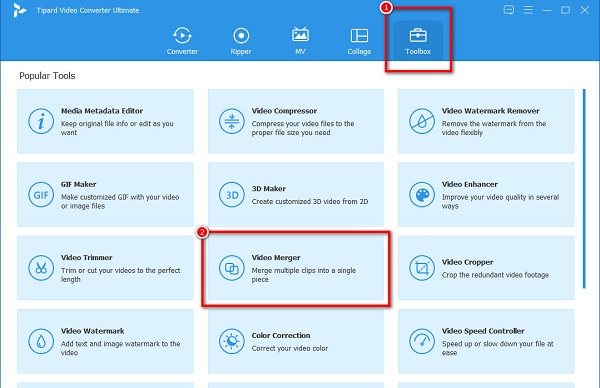
Stap 3Klik vervolgens op de + teken knop om de eerste video te uploaden die je wilt samenvoegen.
Stap 4Klik op de + ondertekenknop naast je eerste video op de volgende interface om de tweede video toe te voegen.
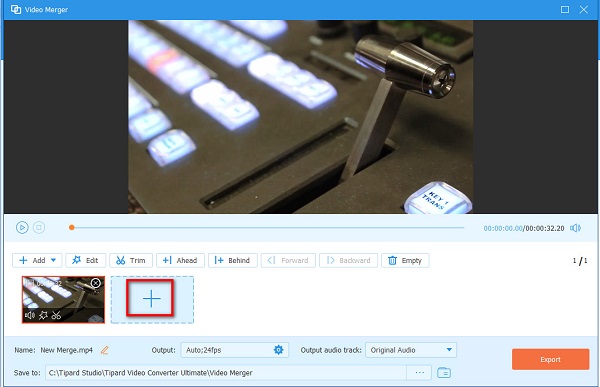
optioneel. Je kunt je video's bewerken of herschikken met behulp van de bewerkingsopties onder het voorbeeld van je video.
Stap 5Klik ten slotte op de Exporteren om uw uitvoer op uw computerapparaat op te slaan.
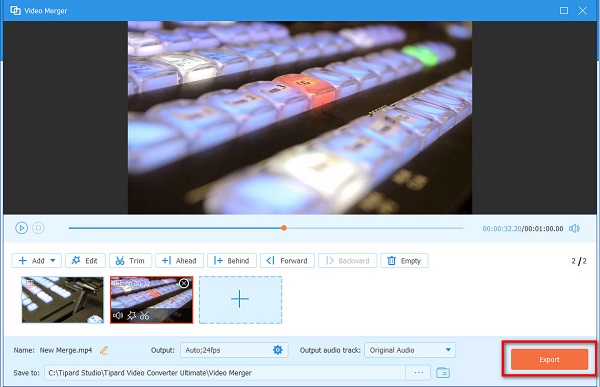
Verlengde lezing:
Meerdere foto's en video's toevoegen aan één Instagram-verhaal
VLC-fusie - Hoe MP4-bestanden samen te voegen in VLC Media Player met klikken
Deel 4. Veelgestelde vragen over het combineren van video's op Android
Heeft de Foto-app op iPhone een ingebouwde samenvoegtool?
iPhone heeft geen ingebouwde bewerkingsoptie die je kunt gebruiken om video's samen te voegen. U kunt echter iMovie gebruiken, dat populair is bij Apple-gebruikers.
Hoe knip je video's op Android
Tik op de video. Sleep beide uiteinden van uw video naar het gewenste gedeelte. Tik op de Trim-knop om je video te extraheren.
Kun je video's bewerken met de Google Foto's-app?
Ja. Je kunt je video's bewerken met Google Foto's. U kunt speciale effecten, filters en meer toevoegen.
Conclusie
Nu je hebt geleerd hoe je video's op Android kunt combineren, hoef je alleen nog maar de beste methode te kiezen die je wilt gebruiken. Maar als u een computer gebruikt en uw video's wilt samenvoegen, Tipard Video Converter Ultimate is de meest geschikte softwaretoepassing.







